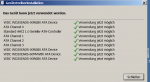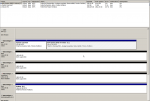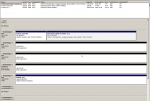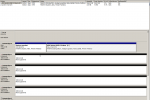Sehr schön.
Jetzt nehmen wir und mal die B2 zur Brust.
Öffne im HxD physical disk 3, jene mit 65 6D 00 00 00 63 7B 9A 00 00 00 00 CF A4 00 00 in der Zeile 1B0.
Jetzt klickst Du den Button >| um an den letzten Sektor der Platte zu gelangen.
Dort sollte rechts am Beginn dieses Sektors "EFI PART" stehen.
Das ist der Mirror der GPT-Informationen, welcher vom Win über die RAID-Definitionsdaten am Ende der Platte geschrieben wurde, weil die als non-RAID Disk aus dem Verband geschmissen wurde.
Wir suchen jetzt nach was Gleichartigem, den GPT Mirror am Ende des RAID-Volumes, der sich ein paar MB tiefer befinden sollte.
Menu: Search/Find, Serach for: EFI Datatype: text-string, backward , OK
Nach ein paar Minuten sollte er was gefunden haben, was mit "EFI PART" beginnt
Schreib mir die rechts daneben stehende Sektornummer
(oder mit Edit/Copy as... /Editor View und Strg+V die links stehende Hex-Adresse)
Jetzt nehmen wir und mal die B2 zur Brust.
Öffne im HxD physical disk 3, jene mit 65 6D 00 00 00 63 7B 9A 00 00 00 00 CF A4 00 00 in der Zeile 1B0.
Jetzt klickst Du den Button >| um an den letzten Sektor der Platte zu gelangen.
Dort sollte rechts am Beginn dieses Sektors "EFI PART" stehen.
Das ist der Mirror der GPT-Informationen, welcher vom Win über die RAID-Definitionsdaten am Ende der Platte geschrieben wurde, weil die als non-RAID Disk aus dem Verband geschmissen wurde.
Wir suchen jetzt nach was Gleichartigem, den GPT Mirror am Ende des RAID-Volumes, der sich ein paar MB tiefer befinden sollte.
Menu: Search/Find, Serach for: EFI Datatype: text-string, backward , OK
Nach ein paar Minuten sollte er was gefunden haben, was mit "EFI PART" beginnt
Schreib mir die rechts daneben stehende Sektornummer
(oder mit Edit/Copy as... /Editor View und Strg+V die links stehende Hex-Adresse)
Zuletzt bearbeitet: